Pengaturan Bluetooth
Langkah 1 dari 4

Balikkan mouse dan nyalakan
Cari switch di bagian bawah mouse dan gerakkan ke posisi ON.
Jika tidak ada daya, coba pasangkan mouse dengan kabel yang disediakan.
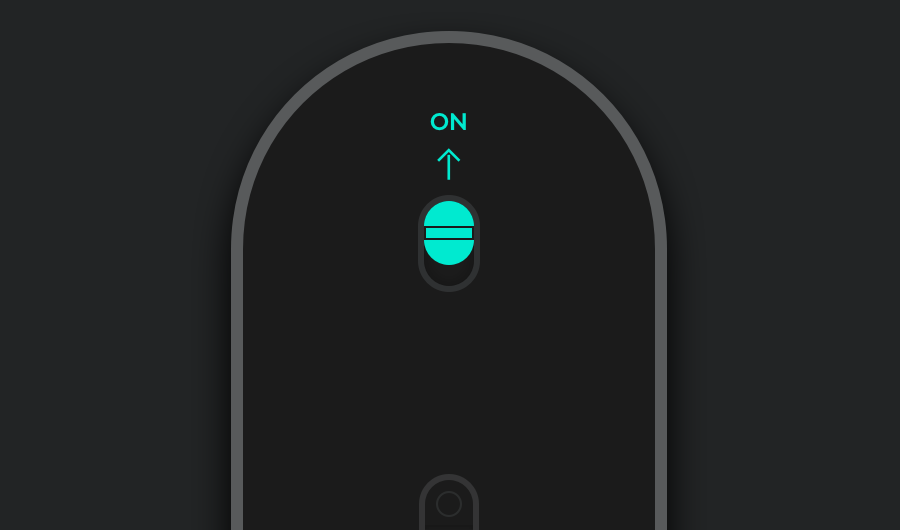
Langkah 2 dari 4

LED seharusnya berkedip cepat
Jika LED tidak berkedip, tekan dan tahan tombol Easy-Switch™ (di bagian bawah mouse) selama 3 detik. Ketika lampu mulai berkedip, maka mouse siap untuk pairing dengan komputer Anda.
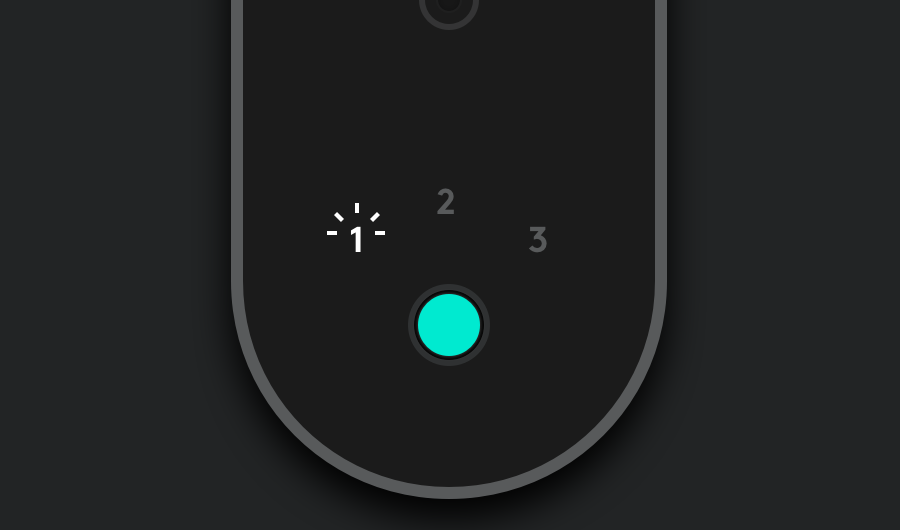
Langkah 3 dari 4

Selesaikan proses pairing ke komputer Anda
Cari menu pengaturan Bluetooth® di komputer Anda dan hubungkan mouse dari menu tersebut.
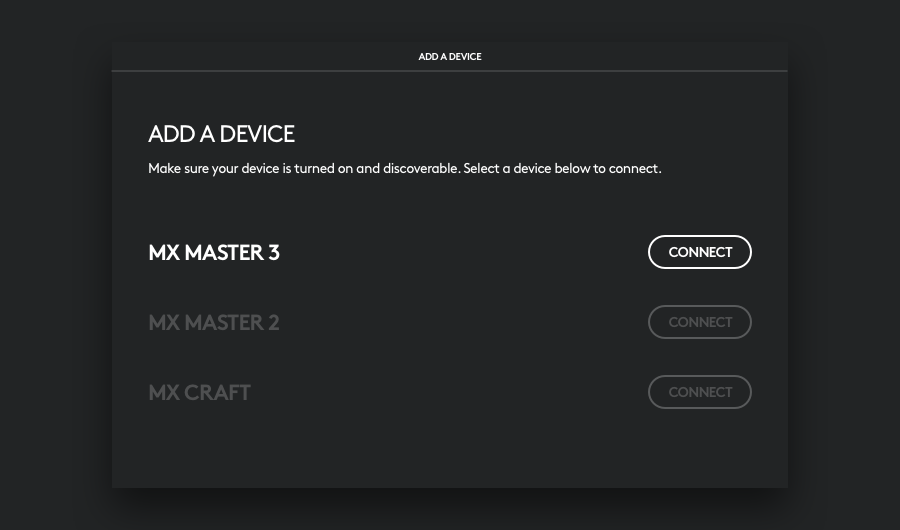
Direkomendasikan

Instal Logitech Options
Logitech Options adalah aplikasi andal dan mudah digunakan guna meningkatkan kemampuan mouse, keyboard, dan touchpad Logitech Anda.
Kustomisasi perangkat dengan Options dan lakukan lebih banyak dari yang Anda bayangkan. Jelajahi Options Sekarang

